1、我们双击材质球打开材质编辑器;然后,对进行材质编辑
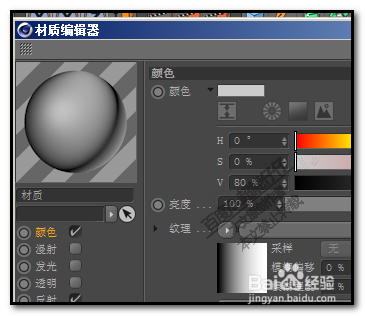
2、在操作界面的左侧这一竖排的通道,点开每一个通道右侧都会显示与其相关的设置选项。

3、不同通道,所显示的设置显示都不相同;有一项设置基本大多数通道是相同的,就是:纹理
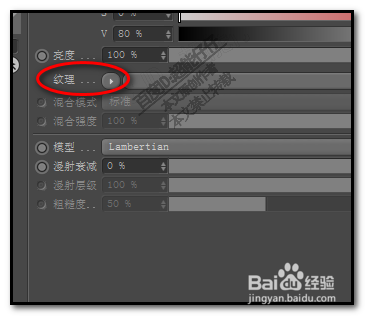
4、我们点开纹理右侧的小三角,在弹出的列表中选择其中的纹理选项;比如,渐变
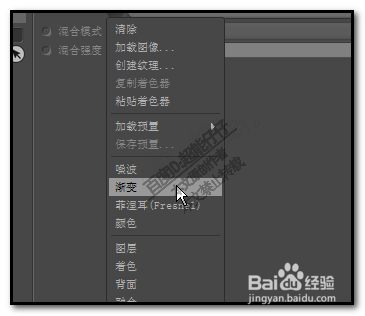
5、然后,再进入到渐变的界面中,进行一列表的操作。后来发现,这并不是自己想要的,那么,我们退出渐变操作界面
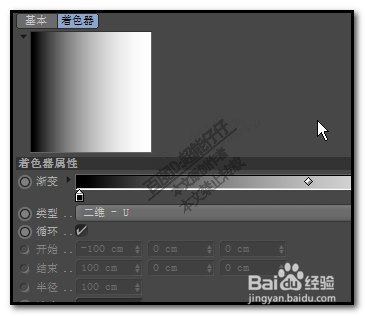
6、然后,返回到原来的界面中。我们再操作把这渐变纹理设置删除。我们同样要点开:纹理陴查哉厥右侧的小三角弹出列表选择:清除

7、那么,这就可以恢复到原始状态。